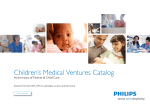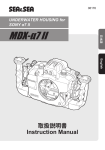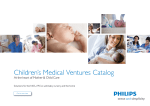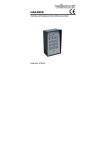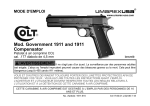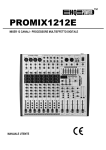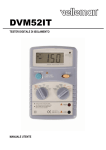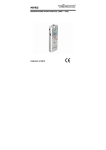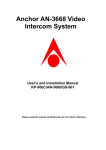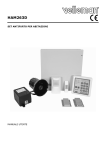Download CCTVPROM10
Transcript
CCTVPROM10 SET SICUREZZA 7" LCD: DVR + 4 TELECAMERE + ACCESSORI + 500GB HARD DISK MANUALE UTENTE – GUIDA VELOCE CCTVPROM10 03/12/2012 2 ©Velleman nv CCTVPROM10 Manuale Utente – Guida Veloce 1. Introduzione A tutti i residenti dell’Unione Europea Importanti informazioni ambientali relative a questo prodotto Questo simbolo riportato sul prodotto o sull'imballaggio, indica che è vietato smaltire il prodotto nell'ambiente al termine del suo ciclo vitale poiché potrebbe danneggiare l'ambiente. Non smaltire il prodotto (o le pile) come rifiuto urbano indifferenziato, dovrebbe essere smaltito da un'impresa specializzata nel riciclaggio. Questo dispositivo deve essere restituito al distributore o ad un servizio di riciclaggio locale. Rispettare le norme ambientali locali. In caso di dubbio, contattare le autorità locali di smaltimento dei rifiuti. Grazie per aver scelto Velleman! Si prega di leggere il manuale prima di utilizzare il dispositivo. Se il dispositivo è stato danneggiato durante il trasporto, non installarlo o usarlo e contattare il rivenditore. I danni derivanti dall'inosservanza delle indicazioni fornite nel presente manuale non sono coperte da garanzia e il venditore non sarà ritenuto responsabile di eventuali danni cagionati a cose o persone. Contenuto della Confezione: 1 x DVR con hard disk SATA installato 4 x telecamera a colori CMOS con IR 4 x 18m di cavo per telecamera (video + alimentazione) 1x adattatore di rete 100~240VAC/50~60Hz a 12VDC (5x) + cavo di alimentazione telecomando IR + batterie AAA mouse USB 1x CD-ROM contenente il manuale completo INFORMAZIONI: Questo documento è un manuale utente – guida veloce. Per maggiori dettagli *, fare riferimento al manuale che è possibile trovare nel cd incluso, attenzione il manuale complete non è in lingua italiana. Il manuale completo contiene le seguenti informazioni: caratteristiche opzioni del meni principale software per la sorveglianza remota FAQ risoluzione dei problemi sostituzione HDD sostituzione batterie (del telecomando remote) 2. Istruzioni sulla Sicurezza Tenere il dispositivo lontano da bambini o personale non autorizzato. Rischio di electroshock quando si apre il case. Il contatto con cavi posti sotto tensione può causare elettroshock. Scollegare sempre l’alimentatore se il dispositivo non è in uso o se si praticano servizi di manutenzione. Maneggiare il cavo di alimentazione dalla spina. 3. Linea Guida Generale Riferimento al servizio Qualità e Garanzia Velleman®. Solo per uso interno. Tenere il dispositivo lontano da pioggia, umidità, spruzzi e gocciolamento di liquidi. Non mettere mai oggetti contenenti liquidi sopra il dispositivo. Tenere il dispositivo lontano dalla polvere e temperature estreme. Assicurarsi che i punti di ventilazione siano sempre liberi. Per garantire una circolazione di aria sufficiente, lasciare libero almeno 1"(± 2,5 cm) di fronte alle aperture. Proteggere il dispositivo da shock e utilizzi non corretti. Maneggiare il dispositivo con cura. Familiarizzare con le funzioni del dispositivo prima di iniziare ad utilizzarlo. Tutte le modifiche non autorizzate sono proibite per ragioni di sicurezza. 03/12/2012 3 ©Velleman nv CCTVPROM10 Utilizzare il dispositivo solo per lo scopo per cui è stato concepito. Utilizzando il dispositivo in modo inappropriato potrebbe non essere più valida la garanzia. I Danni derivanti dall’inosservanza delle indicazioni fornite nel presente manuale non sono coperte da garanzia e il venditore non sarà ritenuto responsabile di eventuali Danni cagionati a cose o persone. Non utilizzare questo dispositivo per violare le leggi sulla privacy o per alter attività illegali. 4. Panoramica Riferimento all’illustrazione di pagina 2 del presente manuale. Pannello Frontale 1 Interruttore LCD ON/OFF 2 Selezione canale / vista quad 3 menu/pulsante exit 4 Tasto freccia + tasto di conferma (OK) 5 Ricevitore IR 6 LED alimentazione 7 8 9 10 11 LED registrazione LED allarme LED HDD LED rete LAN Porta USB Pannello Posteriore 12 Interruttore ON/OFF alimentazione 13 Connettore segnali di allarme 14 Terminale a massa 15 Ingresso 12 VDC 16 Uscita audio 17 Uscita video 18 19 20 21 22 Canale di ingresso video 1~4 (BNC) Ingresso audio L/R Connettore PTZ/RS-485 Connettore LAN Porta per mouse USB Camera a Lente b LED IR c Sensore luce d Cupola parasole Controllo Remoto A STANDBY B LOGIN/LOCK C num. keys D E F G H I J K L M MENU PTZ EXIT navigation e f g h Bullone di posizione Staffa di fissaggio Connettore uscita video Terminale 12V in ingresso Attiva o disattiva lo standby Accede alla schermata di inserimento password (quando il sistema di sicurezza è attivo) Premere per mostrare il corrispondente canale a schermo intero (5~9 non utilizzabili) o premere il valore inserito durante il setup Premere per selezionare il singolo canale o modalità quad Aprire il menu principale Attiva la finestra di controllo PTZ (non applicabile) Vai al precedente menu / uscita dal menu principale per spostarsi, OK per confermare +/Incrementa / decrement il valore RECORD Avvio registrazione manuale STOP Ferma registrazione manuale EXTRA Non utilizzato Controllo riproduzione Velocità di riproduzione 2x, 4x, 8x Avvia riproduzione Incrementa la velocità di riproduzione 2x, 4x 8x Decrementa la velocità di riproduzione 1/2x, 1/4x 1/8x Premere per mettere in pausa, premere nuovamente per vedere il successive frame Note: gli altri pulsanti sul controllo remote non svolgono alcuna funzione per questo DVR. 5. Setup Hardware Riferimento a pagina 2 del presente manuale. Il DVR viene fornito con pre-installato l’HDD. Assicurati che il dispositivo sia scollegato dall’alimentazione di rete prima di effettuare qualsiasi connessione e non toccare il circuito elettrico per evitare cariche elettrostatiche. 03/12/2012 4 ©Velleman nv CCTVPROM10 Collegare la telecamera Scegliere una locazione per la telecamera, tenere a mente le seguenti linee guida: Non istallare la telecamera dove vi sono temperature estremamente alte o basse o vi siano eccessive vibrazioni. Evitare di installare la telecamera vicino a fonti elettromagnetiche. Non esporre la telecamera verso la luce solare o verso oggetti estremamente chiari o riflettenti (ad esempio porte in metallo). Il cavo di segnale/alimentazione incluso è da 18m. Utilizzare la staffa di fissaggio [f] per determinare i fori di fissaggio. Effettuare i fori assicurandosi di fissare la staffa [f] utilizzando 3 viti. Fissare la telecamera alla staffa di fissaggio [f] mediante il bullone sula telecamera (posteriore). Orientare le telecamera verso la zona interessata e serrare il bullone di posizione [e]. Connettere il connettore di alimentazione [h] e RCA [g] al cavo dell’alimentatore. Connettere l’altro terminale di alimentazione/segnale al DVR. Il numero del canale è indicato sopra al connettore BNC [18]. Questo determina la posizione dell’immagine sul monitor. Connettere il connettore di alimentazione ad uno dei 5 adattatori di uscita. Collegare il mouse Collegare il connettore USB del mouse al connettore di ingresso USB [22] posto nella parte posteriore del DVR. Collegare segnali di allarme esterni / RS485 Quando desiderato, collegare i sensori di allarme (esempio da contatto porte/finestre) agli ingressi del connettore di allarme [13]. Conessione a massa Connettendo il terminale di massa [14] a terra, si risolvono molti problemi di interferenze. Non collegare quando l’immagine è buona. Collegare l’alimentatore Collegare il connettore DC in uscita dell’adattatore incluso, all’ingresso a 12VDC [15] posto nel pannello posteriore del DVR. ATTENZIONE: utilizzare esclusivamente l’adattatore incluso. Collegare il cavo di alimentazione all’ingresso dell’adattatore e l’altro terminale del cavo ad una presa di alimentazione da rete. Accendere il DVR mediante il pulsante ON/OFF [12]. Collegamento alla rete Ethernet (LAN) Connettere il DVR alla rete locale Ethernet collegando il cavo di rete alla porta LAN [21] posta nel pannello posteriore del DVR. Il connettore è di tipo 8P8C (RJ45). La configurazione viene effettuata mediante OSD. 6. Operazioni Note: la funzione, navigazione opzioni del DVR sono accessibili dal pannello frontale, dal controllo remote o utilizzando il mouse. Accende il DVR utilizzando il tasto ON/OFF [12] posto nel pannello posteriore. Ci vorranno circa 45 secondi per l’inizializzazione completa e per visionare le immagini dal vivo. Dopo l’avvio, il LED di alimentazione [6] è acceso e il display mostra simultaneamente i 4 canali. Data e ora sono mostrati nell’area in alto del display. Una delle immagini potrebbe rimanere oscurata, verificare il cablaggio e la telecamera di quel canale. Premere l’interruttore dell’LCD [2] per accendere o spegnere il display. Questa procedura non interrompe le operazioni di registrazione del DVR! Modalità Standby Il sistema può anche essere posto in modalità standby. Il sistema rimarrà alimentato, ma la registrazione è disabilitata. Start/stop della modalità Standby: Premere e mantenere premuto il pulsante STANDBY posto sul pannello frontale [2] o dal controllo remoto [A] fino a quando la barra di progressione sarà completamente piena. Il sistema entrerà in modalità standby. P Premere e mantenere premuto il pulsante STANDBY posto sul pannello frontale [2] o dal controllo remoto [A] per ±3 secondi. Il sistema si attiverà nuovamente. 03/12/2012 5 ©Velleman nv CCTVPROM10 Password ATTENZIONE: Di default, la password di sistema è disabled. Non hai bisogno di inserire la password per accedere al menu di sistema. Comunque, per ragioni di sicurezza, è raccomandato abilitare la password di sistema utilizzando la password di menu. NOTE: Se non è inserito l’HDD nel dispositivo, o il dispositivo non può leggere l’ HDD, o se l’HDD non è formattato, un messaggio [H] è mostrato nel video dell’interfaccia iniziale. L’HDD del DVR deve essere formattato prima dell’uso. 6.1 Linee guida generali del menu Accedere al menu del DVR tramite la pressione del tasto MENU presente sul pannello frontale [4] o dal controllo remoto, o facendo click con il mouse, selezionare ‘MAIN MENU’ e fare click con il tasto sinistro. NOTE: Se la password è abilitata nel sistema, dovrai selezionare il tuo”Device ID” e inserire i 6 caratteri numeri della password per accedere al Main Menu. 6.2 Immagine video Controlli pannello frontale: premere il selettore del canale [2] ripetutamente per scegliere quale canale visionare o per mostrare tutti e Quattro i canali simultaneamente. Controllo remoto: Premere sul pulsante relative al numero del canale (1~4) per mostrare questo canale a tutto schermo. Premere il pulsante per ritornare alla modalità quad. Controllo mouse: Doppio click con il tasto sinistro su un canale per mostrare il canale a tutto schermo. Nuovamente doppio click per ritornare alla vision in modalità quad. 6.3 Menu opzioni I seguenti menu sono disponibili: Search – Record – HDD – Basic – Advance – Exit 6.3.1 SEARCH NOTE: Quando apri il menu Search, verrà mostrato a display il corrente mese e ora. Per effettuare una Quick Search (Ricerca Veloce): Apri il menu Search e fai click su PLAY. L’ultimo minuto di registrazione viene riprodotto. Per effettuare una ricerca tramite Date & Time (Data & Ora): 1) Sotto DATE, click sulla cella e inserisci la data desiderata utilizzando la tastiera virtuale, quindi click SEARCH. Il sistema ricercherà la data. 2) Sotto RECORD STATE, il sistema mostrerà gli eventi registrati divisi per mese e ora. Il giorno selezionato del mese verrà sottolineato di rosso/verde. Verde=normale registrazione; Red=registrazione su allarme (include entrambi gli allarmi ed eventi di motion). 3) Click sulla data nella griglia del mese per visionare la registrazione. 4) Durante la riproduzione, utilizzare i controlli sullo schermo o il pulsante di riproduzione sul controllo remoto o sul pannello frontale del dispositivo. 6.3.2 RECORD Configura i parametri di registrazione, abilita/disabilita l’audio. NOTE: Una telecamera dotata di microfono (no inclusa) è richiesta per la registrazione dell’audio. 03/12/2012 6 ©Velleman nv CCTVPROM10 Configurare le opzioni di registrazione: 1) Sotto CHANNEL, utilizzare il menu a tendina e selezionare ON/OFF per abilitare/disabilitare la registrazione per il canale selezionato. 2) Sotto RESOLUTION, selezionare HIGHEST, HIGH, o NORMAL (corrispondenti alla risoluzione D1, HD1, CIF). NOTE: PAL: D1@6fps, HD1@12fps, CIF@24fps / NTSC: D1@7fps, HD1@15fps, CIF@30fps 3) Sotto QUALITY, selezionare BEST,FINE, NORMAL CIF: corrisponde a 384Kbps e 512Kbps e 768Kbps. HD1: corrisponde a 512Kbps e 768Kbps e 1024Kbps. D1: corrisponde a 512Kbps e 768Kbps e 1024Kbps. 4) Sotto AUDIO, selezionare ENABLE o DISABLE. Se la registrazione audio è abilitata, il sistema registrerà l’audio dal connettore audio della telecamera (non incluso). 5) Sotto REC. MODE, selezionare POWER UP o TIMER RECORD. Se si seleziona POWER UP, il sistema registra continuamente (registrazione normale) dall’accensione. Se si seleziona TIMER RECORD, si imposta la registrazione schedulata sul sistema. 6) Sotto REC. SIZE, selezionare 15MIN, 30MIN, 45MIN, o 60MIN. NOTE: Record size imposta le dimensioni del file per la registrazione video sul sistema. Maggiore sarà la quantità dati e maggiore sarà la dimensione di un file, il sistema dividerà i dati in blocchi di 15, 30, 45, o 60 minuti. Questo permette di ricercare facilmente le registrazioni. 7) Fare click APPLY. Click SURE nella finestra di conferma. 8) Click EXIT in ogni menu fino a chiudere tutte le finestre. 6.3.3 HDD Visualizza le informazione essenziali riguardo l’hard disk inserito, e fornisce la possibilità di formattare l’HDD interno e la flash drive esterna USB (non inclusa). Il menu HDD visualizza le seguenti scelte: • HDD STATUS: Il sistema visualizza "OK" per le normali operazioni • SIZE: La dimensione (in gigabyte) dell’hard disk interno. • FREE SPACE: Lo spazio (in gigabyte) rimanente sull’HDD • AVAILABLE TIME: Il tempo di registrazione (in ore) rimanente sull’HDD in base alle correnti impostazioni di registrazione • OVERWRITE: Selezionare ENABLE o DISABLE. Se la sovrascrittura è abilitata, il sistema registrerà i dati video più vecchi se l’HDD è pieno. Se la sovrascrittura è disabilitata, il sistema fermerà la registrazione sull’HDD se pieno e la videata live visualizzerà il simbolo “H”. Formattare l’Hard Drive Click su HDD FORMAT. ATTENTZIONE: Formattando l’HDD si cancelleranno tutti i dati video. Questo passaggio non è reversibile. Formattare la Flash Drive USB Usare una flash drive USB (non inclusa) per effettuare il backup delle registrazioni o upgrade firmware. Devi sempre formattare la flash drive USB se intendi utilizzare questa all’interno del sistema. NOTE: Non formattare l’USB flash drive potrebbe causare risultati inattesi. 6.3.4 BASIC Imposta la lingua di sistema, data e ora, password, e configura l’audio e le opzioni di visualizzazione. Il Basic Setup menu contiene il seguente sotto menu: Language, Date/Time, Password, Display, e Audio. 03/12/2012 7 ©Velleman nv CCTVPROM10 LANGUAGE: Per cambiare la lingua di sistema: selezionare ENGLISH, o CHINESE. DATA/TIME: E’ altamente raccomandato impostare immediatamente data e ora quando si effettua la prima configurazione di sistema. PASSWORD: Quando avii il sistema per la prima volta, tu sei tecnicamente loggato come ADMIN sotto Device ID000000. Il sistema consente di connettere due utenti autorizzati al Device ID. Le autorizzazione sono come segue: o ADMIN—amministratore: ha il pieno controllo di sistema, e può cambiare entrambe le password utente e amministratore e abilitare/disabilitare il controllo password o USER—normale utente: solo accesso alla visualizzazione live, ricerca, riproduzione, e altri limiti di autorizzazione. Per ragioni di sicurezza, è altamente raccomandato abilitare la password sul tuo sistema. Se abiliti la password, devi selezionare una password di 6 caratteri per USER e 6 caratteri per ADMIN. ATTENZIONE: Di default, le password sono disabilitate nel sistema. Non è necessaria la password per registrati e accedere al menu. Tu non hai bisogno di password per accedere al sistema utilizzando il browser remoto. DISPLAY: Utilizzare Display Setup per personalizzare il titolo dei canali, mostrare/nascondere la data e ora nella visualizzazione live e in riproduzione, e abilitare/disabilitare l’anteprima dei canali. AUDIO: Utilizzare il menu Audio per impostare la risoluzione e la camera di sistema. 6.3.5 ADVANCE Utilizzare le impostazione avanzate di menu per configurare le impostazioni di allarme, motion detection, sorveglianza mobile, impostazioni PTZ e impostazioni di rete. La configurazione avanzata include i seguenti menu: Alarm, Info, MD, Mobile, System, PTZ, e Network. ALARM: Usare il menu Alarm per configurare l’allarme e le impostazioni email. INFO: Visiona le informazioni di sistema, inclusa la versione firmware, indirizzo MAC, e numero seriale di sistema. MD (MOTION DETECT): Configura il rilevamento motion per ogni canale. MOBILE: Invia segnalazioni di allarme sul tuo cellulare basato su Windows Mobile. Sistemi abilitati (Windows Mobile 6.0 o superiore, S60 3rd generazione o superiore). MAINTAIN: Utilizza il menu System per aggiornare il firmware di sistema e schedulare un reset automatico di sistema. PTZ: Utilizzare PTZ per configurare le impostazioni per una telecamera connessa in PTZ (non inclusa). NETWORK: Utilizzare il menu Network per configurare la tua rete e le impostazione DNS. 7. Software di sorveglianza remota Tra le caratteristiche incluse nel sistema vi è un browser che consente di accedere al sistema remoto tramite la tua rete locale (LAN) o mediante connessione internet utilizzando Internet Explorer®. NOTE: Per garantire la stabilità del PC durante la navigazione sul DVR, i sistemi operative consigliati sono Windows XP, Windows Vista, Windows 7; si raccomanda il broweser IE 6.0, IE 7.0, IE 8.0. 7.1 Connessione Con il sistema collegato alla tua rete locale, puoi accedere al sistema utilizzando Internet Explorer. NOTE: 03/12/2012 8 ©Velleman nv CCTVPROM10 Il sistema deve essere connesso alla rete locale o a banda larga prima di tentare la connessione remota. E’ necessario configurare le impostazione DDNS a livello locale. Per accedere al sistema: 1) Aprire Internet Explorer. Nella barra degli indirizzi, digitare l’indirizzo IP (e la porta quando differente da 80) del tuo sistema (ad esempio http:// 192.168.3.97:2563). 2) Devi installare l’ActiveX® per poter accedere al tuo sistema. Fare click sulla barra di avvertenza posta in alto alla pagina e selezionare Install ActiveX Control. DVR Net viewer verrà riavviato. 3) Nella finestra di avvertenza fare click su Install. La pagina di login verrà mostrata. 4) Lasciare il campo password vuoto “blank” (default). NOTE: Se è stata abilitata la password di sistema, inserisci la password USER o ADMIN. Comunque, solo ADMIN può cambiare le impostazioni e opzioni di sistema. 5) Selezionare LAN o INTERNET dal menu a tendina e click LOGIN. Il processo impiegherà circa 1~2 minuti. 7.2 Menu principale sorveglianza remota Effettuato il login, il Remote Surveillance verrà mostrato nel tuo browser. 1) 2) 3) 4) 5) 6) 7) 8) Modes: Click LIVE, PLAYBACK o SETUP. Main Screen: Display principale per la visualizzazione live e riproduzione. Time Stamp: Data/Ora vengono mostrati per ogni canale. Channel: Il numero del canale appare nell’angolo in alto a sinistra. PTZ Control: Controllo PTZ per ogni telecamera connessa (non inclusa). Functions: Click sull’icona show/hide del canale, fa la cattura video, e registra. Display Modes: Click l’icona per mostrare il singolo canale a pieno schermo, o quad. Volume/Mute: Selezionare un canale (sottolineato in rosso) e fare click sulla barra per incrementare /decrementare il volume; click sull’icona mute/un-mute.* *Camera con ingresso audio (non inclusa) è richiesta per l’ascolto e registrazione audio. Per maggiori dettagli fare riferimento al manuale completo. 03/12/2012 9 ©Velleman nv CCTVPROM10 8. Specifiche tecniche DVR Format video Compression video Ingress video Uscita video Massima qualità di registrazione(PAL) Impostazione qualità imagine Memorizzazione HardDisk Modalità di registrazione Aggiornamento Area rilevamento motion Sensibilità rilevamento motion Sistema di backup Controllo PTZ Blocco tasti Perdita di segnale video Titolo camera Regolazione video Format data a display Alimentazione Assorbimento di corrente Temperature di lavoro Ripristino sistema Dimensioni Peso Camera (4x) sistema tipo di sensore numero di pixel risoluzione min. illuminazione IR LED interlacciamento uscita video correzione gamma ottica angolo di ripresa alimentazione dimensioni peso PAL H.264 (CIF) 4 canali, segnale video composito 1Vpp / 75 ohm BNC 1x segnale video composito 1Vpp / 75 ohm BNC CIF 352 × 288 pixels @ 100 IPS (PAL) normal - fine - best tipo SATA, supporto 1x HDD (incluso) manual / timer / motion 100 IPS for PAL 13 x 10 griglie per canale 1 parametro con 4 livelli di sensibilità USB flash drive e backup su rete RS-485 sì sì Fino a 8 caratteri contrasto / luminosità / saturazione MM-DD-YY 12VDC < 30W 10°C ~ 40°C (50°F ~ 104°F) sistema di auto riprostino a seguito di mancata alimentazione 200 x 210 x 130mm 2250g PAL sensore CMOS 628 (H) x 582 (V) - PAL 380 TV line 0.2 lux (IR off) 11 2:1 segnale composito 1.0Vpp, 75 ohm 0.45 6mm 39.8° 12VDC / 300mA (incluso) Ø45 x 55mm 290g Utilizzare questo dispositivo solo con accessori originali. Velleman nv non può essere ritenuta responsabile in caso di danni o lesioni derivanti da un (non corretto) utilizzo di questo dispositivo. Per maggiori informazioni relative a questo prodotto e per l'ultima versione di questo manuale d'uso, si prega di visitare il nostro sito www.velleman.eu. Le informazioni contenute in questo manuale sono soggette a modifiche senza preavviso. © INFORMAZIONI COPYRIGHT I diritti d'autore di questo manuale sono di proprietà di Velleman nv. Tutti i diritti sono riservati in tutto il mondo. Nessuna parte di questo manuale può essere copiata, riprodotta, tradotta o ridotta a un supporto elettronico o altro, senza il preventivo consenso scritto del titolare del copyright. 03/12/2012 10 ©Velleman nv CCTVPROM10 03/12/2012 11 ©Velleman nv CCTVPROM10 Distribuito da: FUTURA ELETTRONICA SRL Via Adige, 11 - 21013 Gallarate (VA) Tel. 0331-799775 Fax. 0331-792287 web site: www.futurashop.it info tecniche: [email protected] 03/12/2012 12 ©Velleman nv


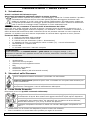


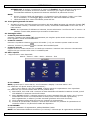
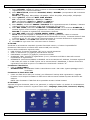

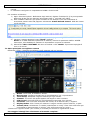
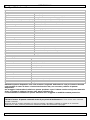


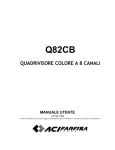
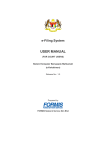
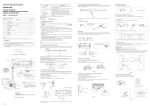
![Manual [formato PDF - 0MB]](http://vs1.manualzilla.com/store/data/006096635_1-ee7d2aa01bf1f6a6ab4acf12f7040803-150x150.png)